Kako stvoriti QR kod za web stranicu u Chromeu ili Edgeu
Microsoft Krom Google Microsoft Edge Junak / / September 15, 2023

Objavljeno
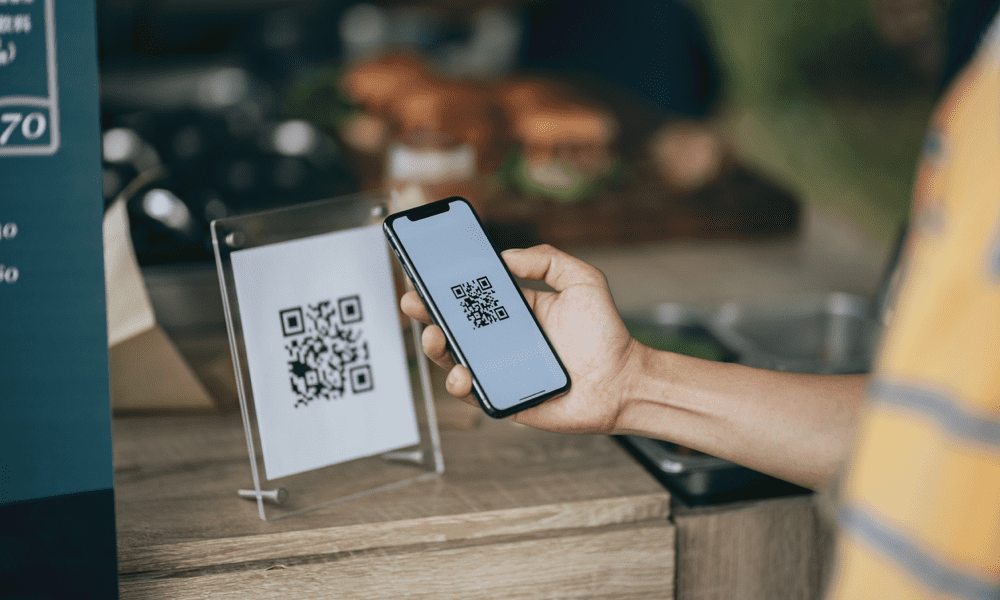
Možda ste u situaciji da trebate QR kod za dijeljenje web stranice. Ovdje saznajte kako izraditi QR kod za web stranicu u Chromeu ili Edgeu.
Stvaranje QR koda za web stranicu u Chromeu ili Edgeu omogućuje nekome da brzo dođe do web stranice. To je koristan alat za usmjeravanje čitatelja na određenu stranicu s njihovih mobilnih uređaja.
Neke usluge nude mogućnost izrade QR koda, npr Instagram, na primjer. Međutim, da biste napravili osnovni kod koji pokazuje na web mjesto, možete koristiti Chrome ili Edge, za što je potrebno samo nekoliko klikova ili dodira.
U ovom vodiču pokazat ćemo vam kako izraditi QR kod u Chrome ili Edge preglednik na radnoj površini ili mobilnom uređaju.
Kako stvoriti QR kod u Chromeu na mobilnom uređaju
Stvaranje QR koda za web mjesto u pregledniku Google Chrome na Androidu jednostavno je, pogotovo jer je preglednik Chrome ugrađen u Android.
Za izradu QR koda na Androidu:
- Otvori Chrome preglednik na svom Android uređaju.
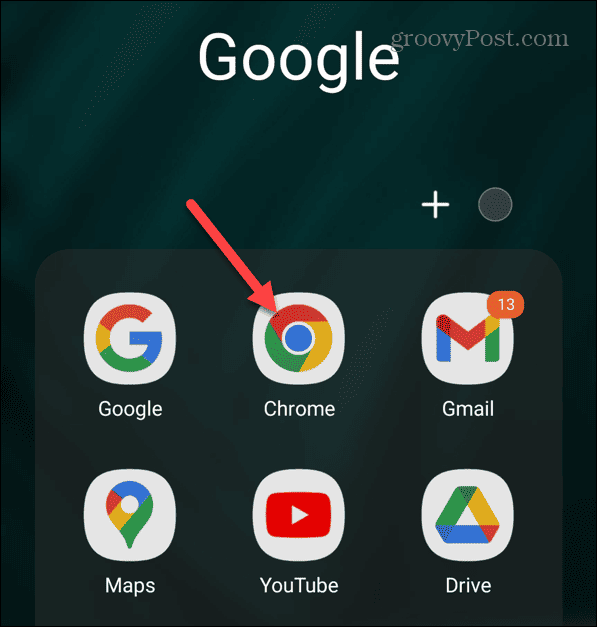
- Dođite do stranice koju želite podijeliti i dodirnite s tri točke izbornik u gornjem desnom kutu.
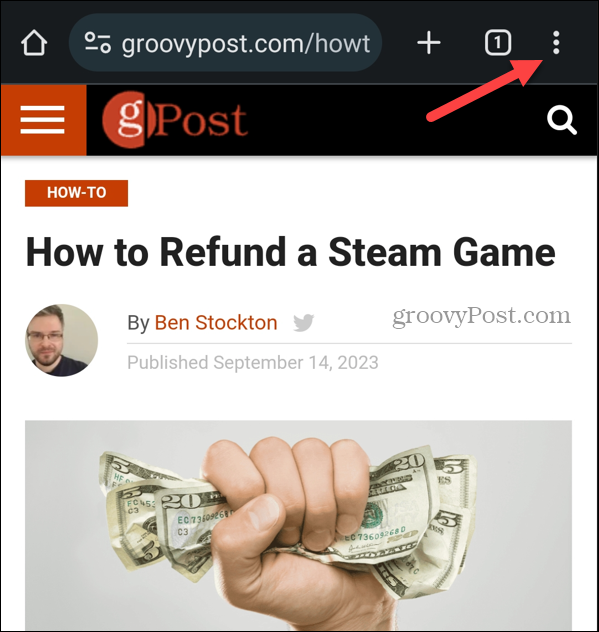
- Odaberite Udio gumb iz izbornika koji se pojavi.
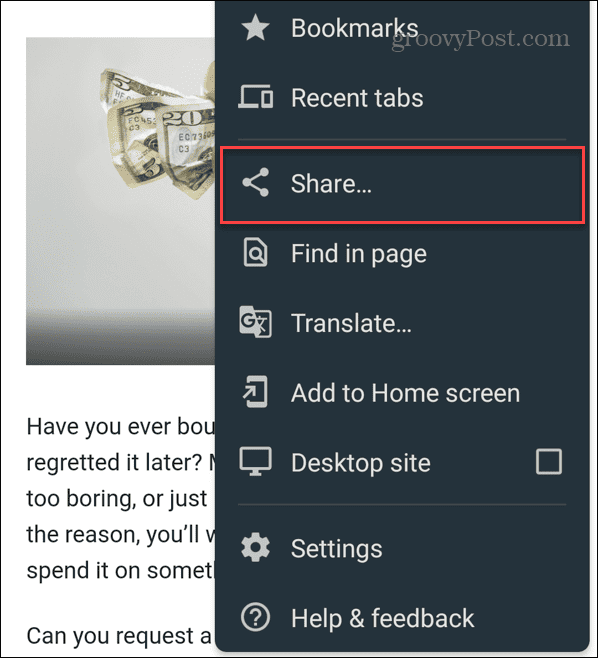
- Na dnu Dijeli izbornik, odaberite Ikona QR koda (prijeđite prstom ulijevo ako ga ne vidite).
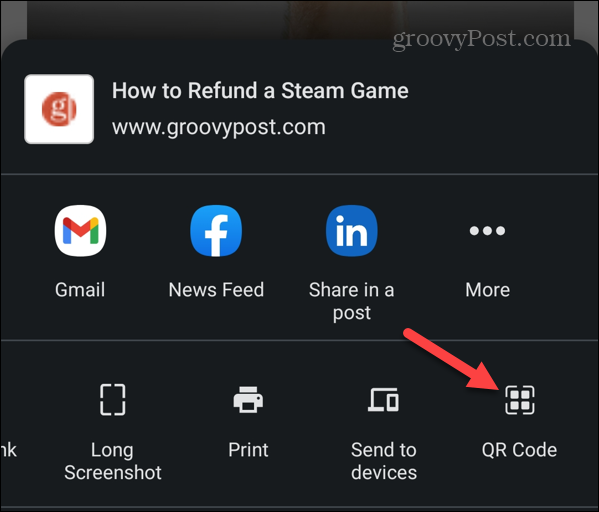
- Na ekranu će se prikazati QR kod koji upućuje na željenu stranicu. Možete ga preuzeti ako kasnije trebate upotrijebiti kod.
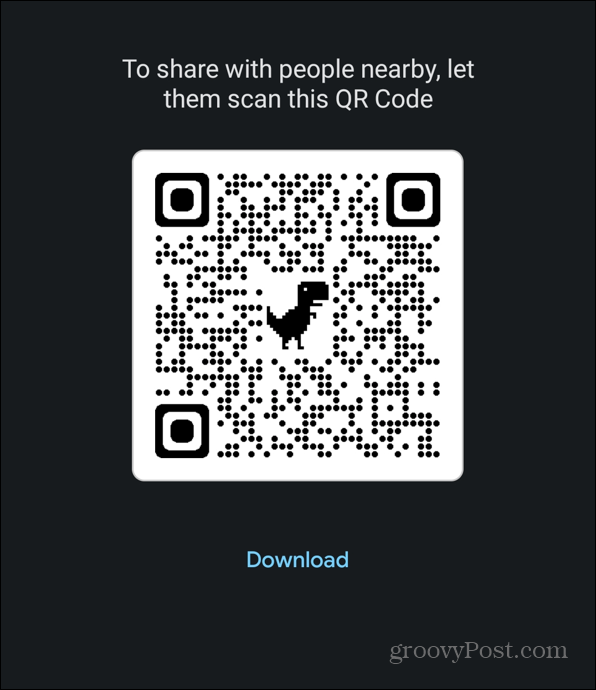
Kako izraditi QR kod za web stranicu s Chromeom na iPhoneu ili iPadu
Ako trebate izraditi QR kod za web mjesto pomoću preglednika Chrome na iPhoneu ili iPadu, možete to učiniti. Za nastavak morate instalirati aplikaciju preglednika Chrome na svoj telefon ili tablet.
Za izradu QR koda na vašem iPhoneu ili iPadu:
- Pokrenite Google Chrome aplikacija na vašem iPhoneu ili iPadu.
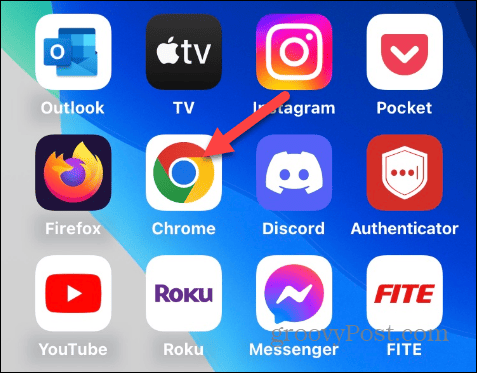
- Idite na stranicu za koju želite izraditi kod.
- Kada se stranica učita, dodirnite ikona za prijenos u gornjem desnom kutu.
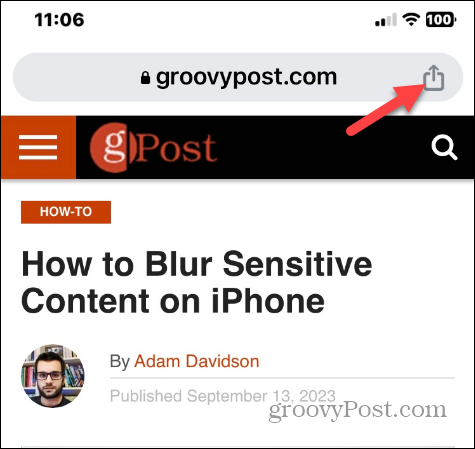
- Izaberi Stvorite QR kod iz izbornika koji se pojavi.
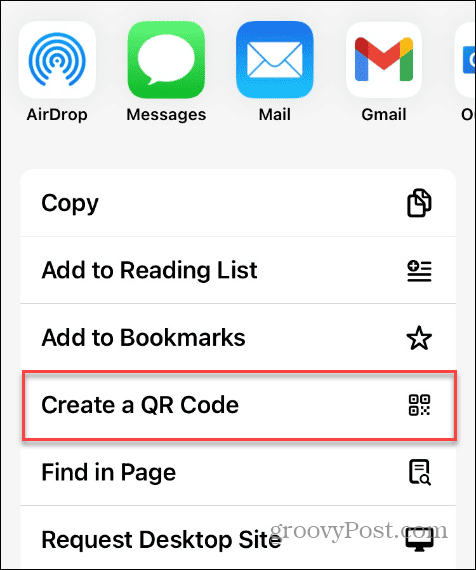
- Izradit će se QR kod za web stranicu. Dodirnite Udio ako želite preuzeti kod ili ga podijeliti s drugima.
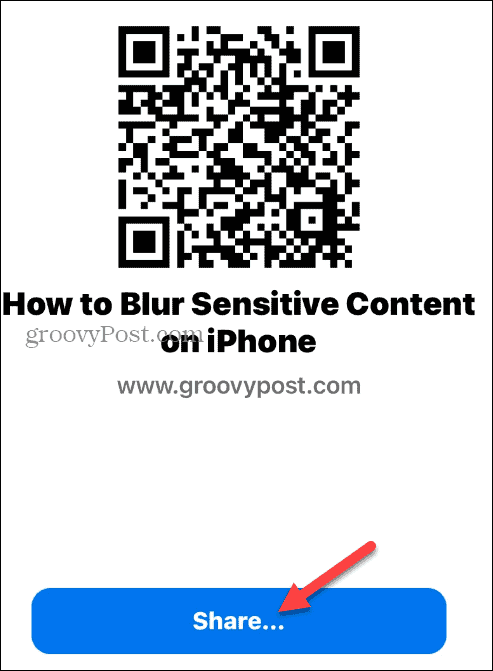
Kako izraditi QR kod iz Chromea na stolnom računalu
Stvaranje QR koda za web mjesto pomoću preglednika Google Chrome na vašem stolnom računalu, uključujući Mac i Windows, također je moguće.
Za izradu koda putem preglednika Chrome na radnoj površini:
- Pokreni Google Chrome na vašem Mac, Windows, Linux ili Chromebook računalu.
- Dođite do web stranice koju želite podijeliti pomoću QR koda.
- Desnom tipkom miša kliknite stranicu i odaberite Napravite QR kod za ovu stranicu iz izbornika koji se pojavi.
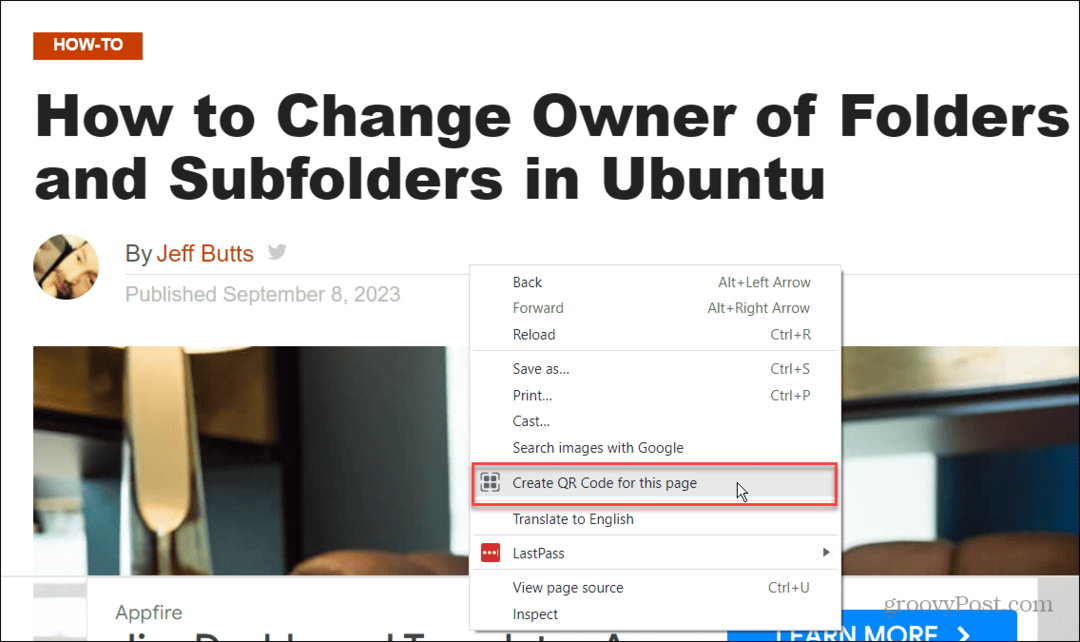
- Alternativno, možete kliknuti na Podijelite ovu stranicu u adresnoj traci i kliknite na Stvorite QR kod opcija.
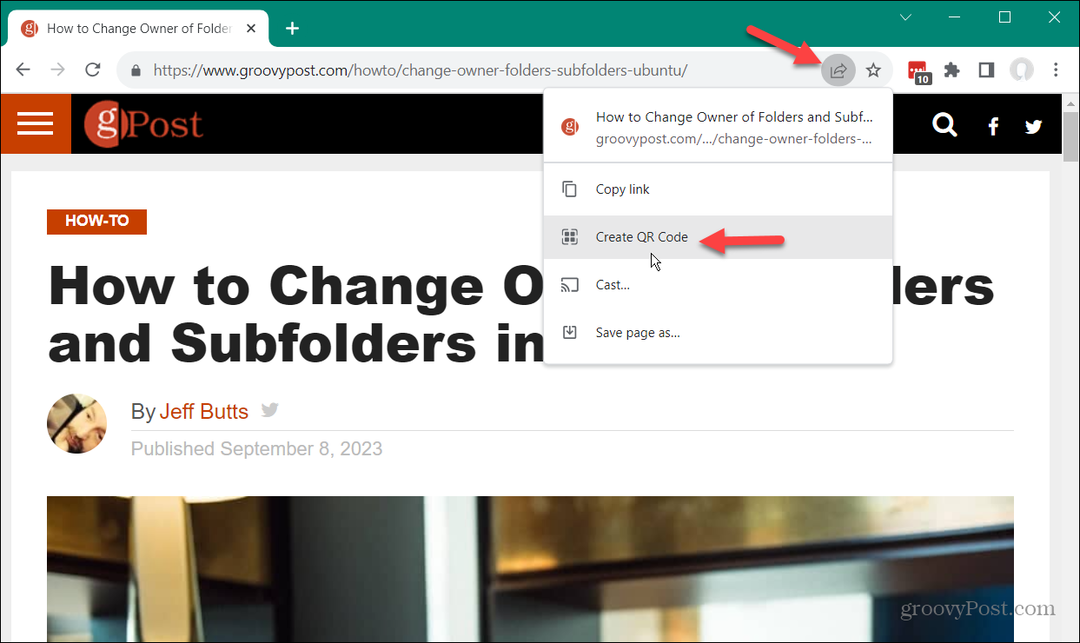
- Na koji god način to učinili, stvara se QR kod koji pokazuje na web stranicu kako biste ga mogli kopirati ili preuzeti.
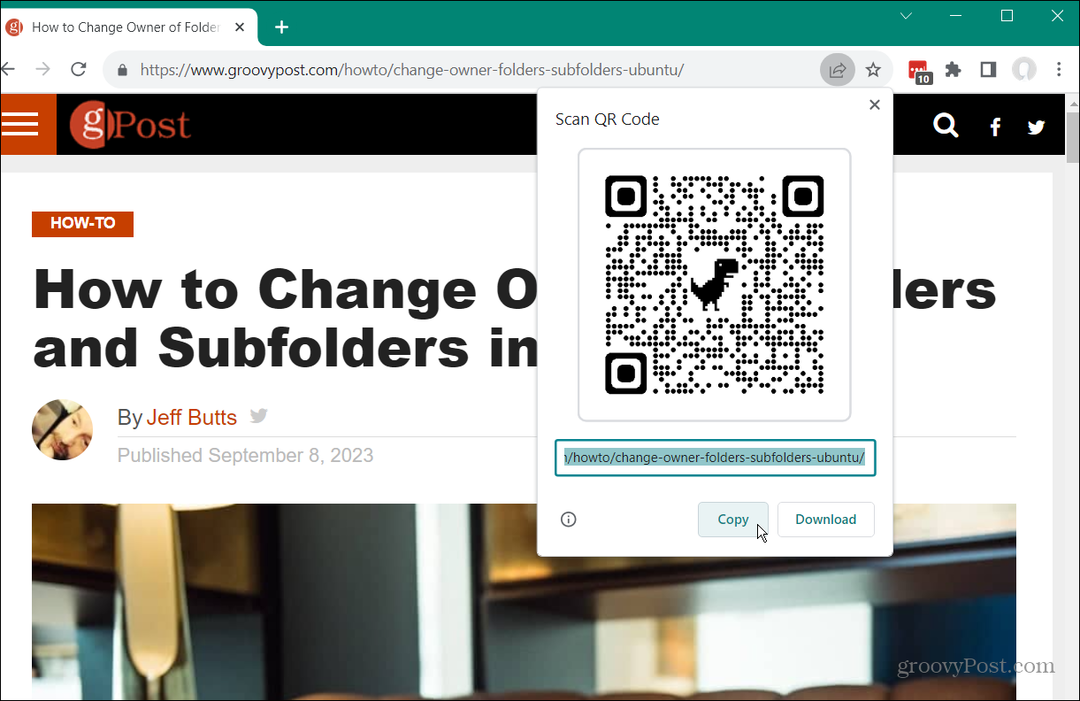
Kako stvoriti QR kod iz Microsoft Edgea na radnoj površini
Microsoft Edge je zadani preglednik na računalima sa sustavom Windows, ali također je višeplatformski i radi na računalima s macOS i Linux.
Budući da se radi o pregledniku temeljenom na Chromiumu, stvaranje QR koda za web mjesto u Edgeu je jednostavno.
Za izradu QR koda iz Edgea:
- Pokrenite Microsoft Edge preglednik i dođite do stranice za koju želite stvoriti QR kod.
- Desnom tipkom miša kliknite prazno područje na stranici i odaberite Napravite QR kod za ovu stranicu iz izbornika koji se pojavi.
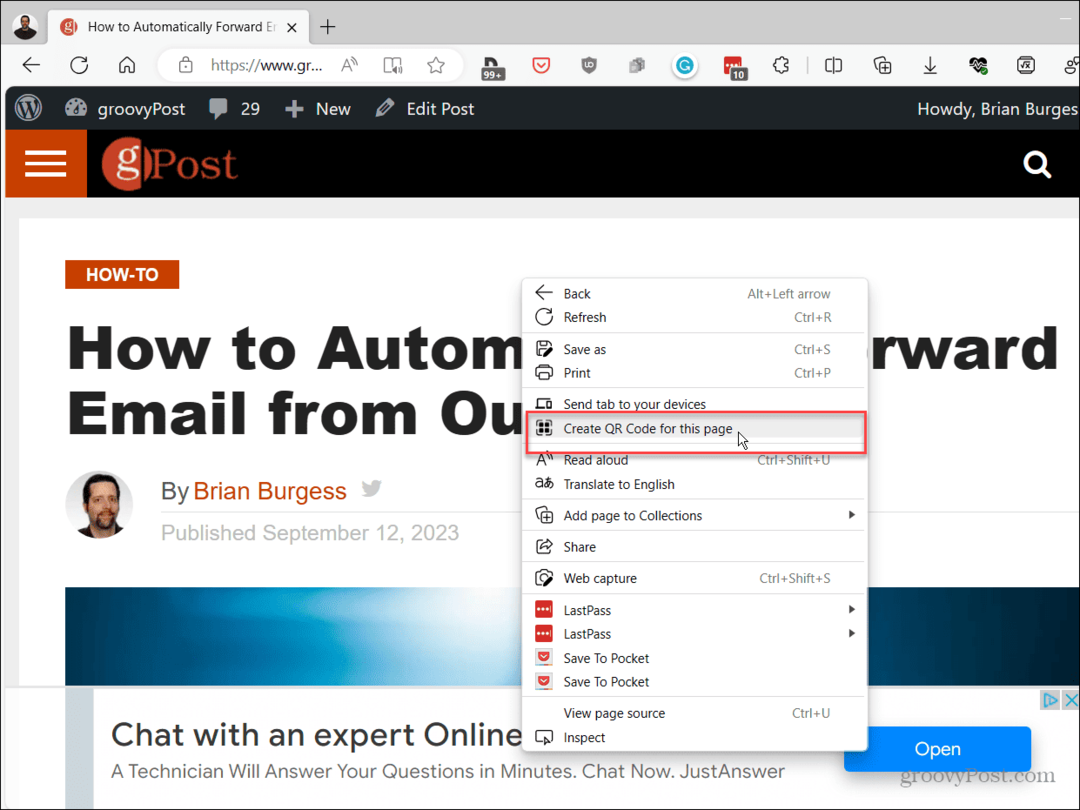
- Pojavit će se padajući okvir koji sadrži QR kod koji možete skenirati, kopirati ili preuzeti.
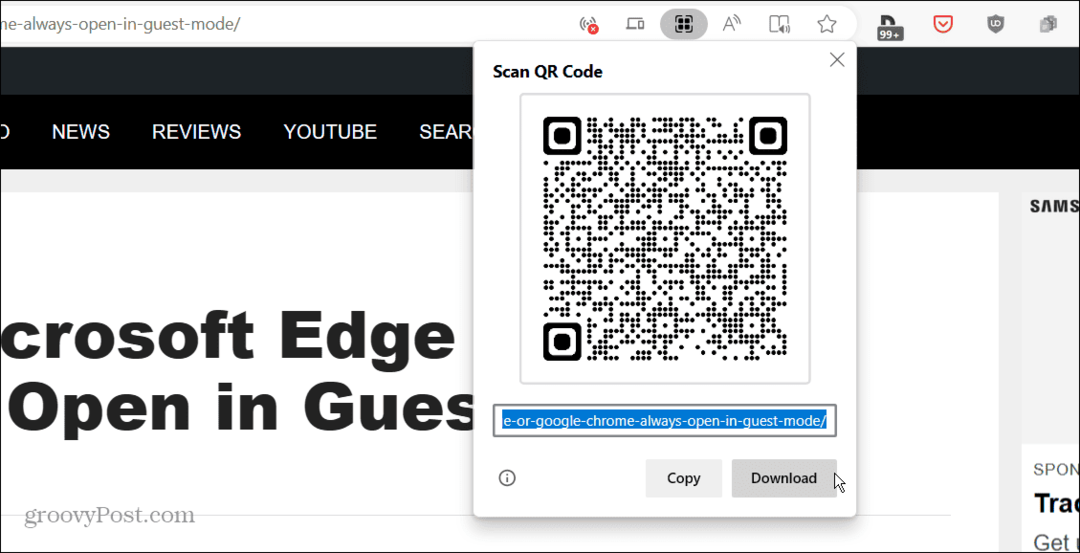
Izrada QR kodova u Chromeu i Edgeu
Ako želite izraditi QR kod za dijeljenje web stranice ili stranice, postupak je jednostavan u preglednicima koji se temelje na Chromiumu kao što su Chrome i Edge. Osim toga, možete izraditi QR kod sa svog računala ili mobilnog uređaja.
Osim izrade QR kodova na web-stranici u Chromeu ili Microsoft Edgeu, možda biste također željeli izradite QR kod u Google dokumentima. Također, moguće je podijeliti web poveznicu putem stvaranje QR koda u Google tablicama.
Također, ako ste novi u Chromeu ili Edgeu, provjerite kako napraviti Chrome ili Edge uvijek se otvaraju u načinu rada za goste. Možda će vas također zanimati kako instalirajte Google Chrome teme na Edge.
